 2023-12-09 22:34:30
2023-12-09 22:34:30

别担心,我有一个小秘密要分享给你!不管是专业学术资料还是精彩小说,我们都可以利用一款神奇的PDF书签工具来解决这个问题。这款工具简单易用,只需几步操作就能为你的PDF文件添加书签,让你随时找到之前阅读的位置。而且,你还可以自定义书签的名称,让它们更符合你的阅读习惯。快来试试这个小工具,让你的阅读体验变得更加轻松愉快吧!
PDF书签工具用
福昕高级PDF编辑器产品中的PDF书签工具是用来帮助用户快速导航和标记PDF文档的工具。通过使用PDF书签工具,用户可以在PDF文档中创建书签,以便在阅读或编辑过程中快速定位到特定的页面或章节。用户可以根据需要自定义书签的名称和层级结构,方便地组织和管理大量的书签。此外,PDF书签工具还支持自动创建书签,根据文档的标题、目录或标签等信息自动生成书签,提高工作效率。总之,这个工具产品中的PDF书签工具为用户提供了便捷的导航和标记功能,使阅读和编辑PDF文档更加高效和方便。
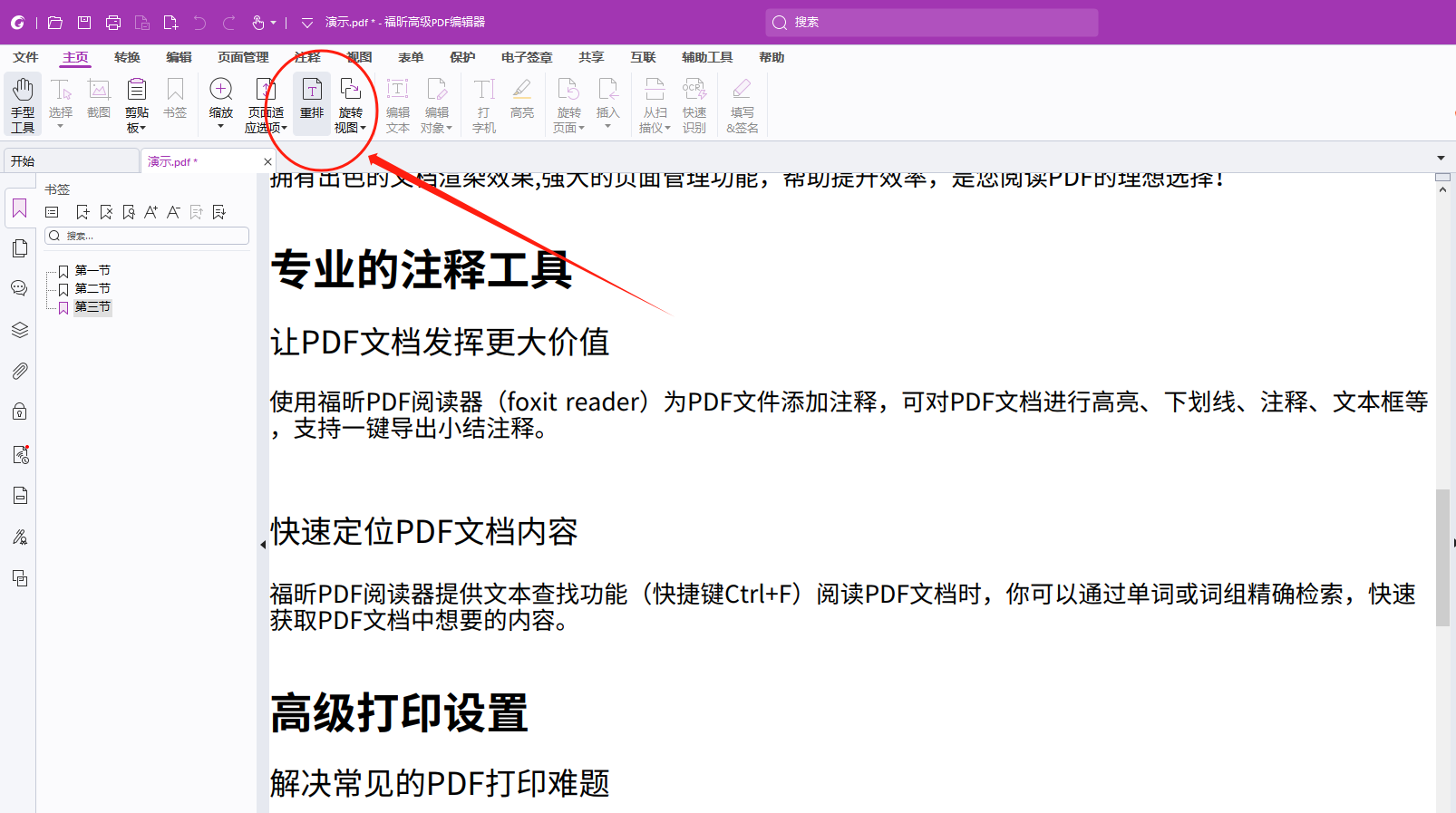
PDF书签工具怎么用? 具体教程!
福昕高级PDF编辑器产品提供了方便易用的PDF书签工具。首先,打开PDF文件并进入编辑模式。然后,在工具栏中找到“书签”选项,并点击它。接下来,在左侧的“书签”面板中,点击“添加书签”按钮。在弹出的对话框中,输入书签的名称,并选择书签的目标页面。点击“确定”按钮后,书签就会被添加到书签列表中。你可以通过拖动书签来调整它们的顺序,也可以右键单击书签来进行更多操作,如重命名、删除或设置书签的属性。此外,你还可以通过在文档中选中一段文字,然后右键单击并选择“添加书签”来快速添加书签。通过这些简单的步骤,你可以轻松地使用此工具的PDF书签工具来创建和管理书签。
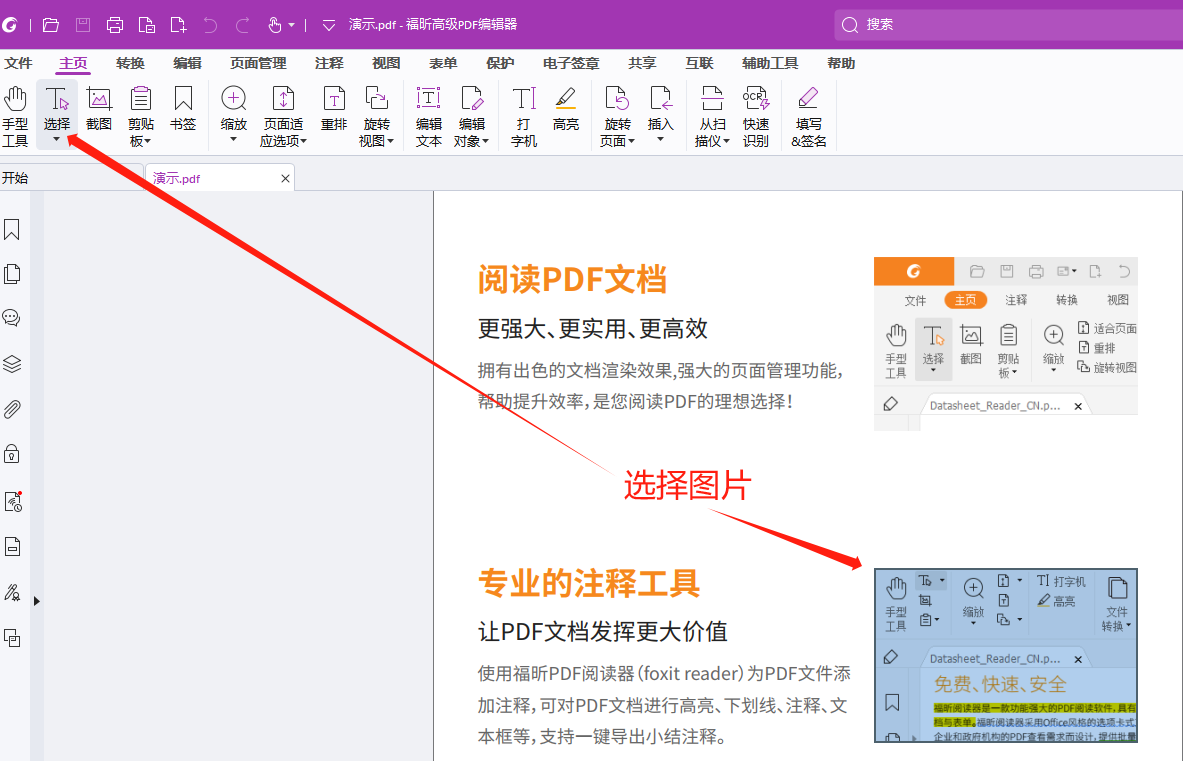
使用该工具,用户可以轻松地为PDF文档添加书签,方便快捷地浏览和导航文档内容。首先,打开需要编辑的PDF文档,选择“插入”菜单中的“书签”选项,然后在目录栏中输入书签名称,点击“确定”即可完成书签的添加。此外,用户还可以根据需要设置书签的层级关系,便于更加清晰地组织文档结构。在阅读PDF文档时,只需点击左侧的书签栏,即可快速跳转到相应的页面,大大提高了阅读效率。总之,这个工具的PDF书签工具简单易用,为用户提供了便捷的PDF阅读体验。




